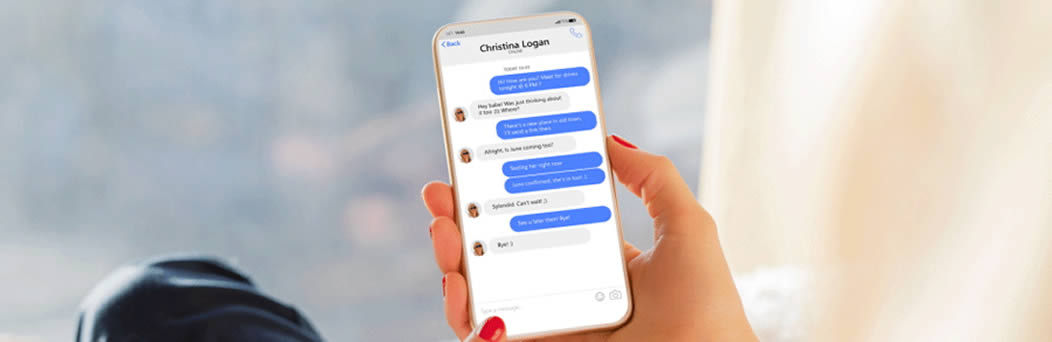Comment régler le problème d'écran qui reste noir bloqué sur iPhone XR ?
Téléphone portable de la marque à la pomme lancé en 2018 avec deux autres Smartphones de la même série, l'iPhone XR est l'appareil Apple le plus accessible de cette génération. Il bénéficie d'un design attrayant avec plusieurs variétés de couleurs proposées ainsi qu'une conception réussie. Le combiné est animé par la puce à six cœurs, A12 Bionic épaulé par une RAM de 3 Go. Pour ce qui est de la partie affichage, le constructeur californien a opté pour un écran Liquid Retina HD de technologie IPS LCD, d'une diagonale de 6.1 pouces pour une définition de 1792 x 828 Pixels pour une densité qui s'élève à 326 ppi. Cette dalle panoramique avec affichage TrueTone hérite d'un contraste de 1400:1 et embarque la technologie Haptic Touch. Pour alimenté cette configuration, une batterie au Lithium d'une capacité de 2942 mAh compatible avec la charge sans fil par induction.
L'Apple iPhone XR est un très bon Smartphone aux caractéristiques au dessus de la moyenne pour l'époque. Il est fluide et sa prise en main est excellente. Cela dit, il lui arrive comme tous les terminaux mobiles de rencontrer des problèmes liés au logiciel et au matériel. Dans le Tutoriel d'aujourd'hui, Best Price Market vous explique pas à pas comment régler le problème de l'écran qui reste noir figé et qui ne répond pas. Nous allons vous proposer quelques solutions et procédures qui vous permettrons peut être de dépanner votre afficheur et de retrouver la réactivité et qualité d'image initiale sur votre téléphone.
Les problèmes de performances des Smartphones sont souvent représentés par des symptômes tels que des décalages fréquents, des plantages aléatoires du système iOS et des écrans qui ne répondent pas ou qui sont complètement bloqués. Ces dysfonctionnements se produisent généralement sur les anciens appareils, en particulier ceux dont la mémoire de stockage est assez faible. Néanmoins, ces défaillances peuvent également être observés sur des combinés assez récents comme l'iPhone XR et les modèles d'après.
De nombreux facteurs peuvent déclencher des soucis techniques, même sur des appareils puissants. La cause peut être soit une erreur système assez complexe ou pire encore, des dommages physiques sur le téléphone. Dans le cas ou le mobile est tombé ou à subi un choc ou autres dommages, nos solutions ne vous seront pas d'un grand secours. Si par exemple la dalle est endommagée, le seul moyen de régler le problème sera de la remplacer en achetant un nouvel écran LCD. Mais rassurez vous, depuis le temps les pièces et écrans de remplacement sont disponible sur le marché à des prix très raisonnables. Il vous suffira de commander et de changer le composant défaillant.
Mais avant de se lancer vers une réparation matériel, il existe quelques solutions de contournement qui peuvent être utilisées pour exclure les facteurs liés au logiciel. Vous trouverez ci-après quelques méthodes proposées pour dépanner et réparer un iPhone XR qui est bloqué sur un écran noir. Suivez les étapes une à une et dans l'ordre proposé.
Forcer le redémarrage de l'appareil pendant la charge
En général, les problèmes d'iPhone bloqués sont résolus par un redémarrage forcé. Par conséquent, c'est la première chose à faire quand le téléphone est figé sur un écran noir ou ne répond tout simplement pas. Un redémarrage forcé fonctionne de la même manière qu'une réinitialisation logicielle lorsqu'il s'agit de corriger les erreurs système dues à des soucis avec des applications et à des pannes du système. Pas d'inquiétude à avoir, aucune donnée ne sera supprimée.
Appuyer sur le bouton volume haut et relâcher rapidement.
Appuyer et relâcher rapidement le bouton diminution de volume.
Ensuite, maintenir enfoncé le bouton d'allumage jusqu'à ce que l'iPhone XR redémarre.
Si rien ne se passe après avoir effectué un redémarrage forcé, alors il faudra connecter l'appareil à son chargeur puis le laisser en charge quelques minutes. Il est possible que la batterie soit complètement déchargée. Pendant que le combiné est en charge, effectuer à nouveau un redémarrage forcé (répéter les étapes précédentes) et voir si l'appareil démarre normalement.
Si le Smartphone fonctionne comme il faut après un redémarrage forcé, il faudra installer toutes les mises à jour en attente pour les applications et iOS. Si le problème persiste, passer à la solution suivante.
Restaurer en mode de récupération
Une restauration en mode de récupération est généralement effectuée en cas de problèmes système complexes sur les mobiles iOS qui n'ont pas pu être résolus par une réinitialisation générale ou une réinitialisation aux paramètres d'usine. La procédure place le Smartphone dans un état de récupération, puis répare les fichiers système endommagés qui ont empêché le terminal de fonctionner correctement. Pour ce faire, il faut se servir d'un ordinateur qui tourne sous un système d'exploitation récent avec la dernière version d'iTunes installée. Si possible, faire une sauvegarde de tous les fichiers important de l'iPhone XR avant de lancer le processus de restauration en mode de récupération via iTunes. Cela évitera la perte de données. Une fois prêt, suivre les étapes ci-après.
Brancher le mobile à l'ordinateur avec le câble Lightning d'origine.
Pendant qu'il est connecté, appuyer et relâcher rapidement le bouton volume haut.
Ensuite, appuyer rapidement et relâcher le bouton diminution de volume.
Après, maintenir enfoncé le bouton d'allumage .
Continuer à le maintenir enfoncé pendant le redémarrage et même lorsque le logo Apple apparaît à l'écran car il faut mettre l'appareil en état de récupération.
Relâcher le bouton d'allumage lorsque le le logo Se connecter à iTunes apparait.
Accéder à iTunes, normalement un message indiquant que l'appareil iOS est connecté en mode de récupération devrait s'afficher et inviter à mettre à jour ou à restaurer.
Choisir l'option Restaurer pour tout effacer du système, puis restaurer iOS via iTunes.
Suivre le reste des instructions à l'écran dans iTunes pour terminer la restauration du système. Il est possible de restaurer à partir d'une sauvegarde ou de configurer l'iPhone à nouveau.
Restauration de l'iPhone XR en mode DFU
Cette procédure représente la dernière solution qu'il est possible d'essayer pour résoudre le problème d'écran sur un iPhone. DFU signifie mode de mise à jour du micrologiciel. Il met le combiné dans un état dans lequel il est toujours capable de communiquer avec iTunes sur un ordinateur même sans activer le chargeur de démarrage, comme lorsque le système est totalement corrompu. Il est important e savoir que cette méthode n'est pas recommandée si l'iPhone XR a subi des dommage matériel, en particulier de dommages causés par du liquide. La restauration d'un iPhone endommagé par un liquide en mode DFU peut entraîner un problème encore plus grave.
Si vous êtes certain que votre iPhone ne présente aucun dommage physique et liquide, vous pouvez commencer l'opération.
Connecter le Smartphone à un ordinateur avec son câble Lightning d'origine.Pendant que l' iPhone XR est connecté, appuyer sur la touche augmentation du volume et relâcher rapidement, puis appuyer rapidement et relâcher la touche volume bas.
Appuyer sur le bouton d'allumage et le maintenir enfoncé jusqu'à ce que l'écran devienne noir.
Maintenir enfoncée la touche réduction du volume tout en continuant à maintenir le bouton d'allumage enfoncé.
Après cinq secondes, relâcher le bouton d'allumage et maintenir enfoncée la touche volume bas jusqu'à ce que l'iPhone apparaisse dans iTunes puis la relâcher.
Le XR devrait maintenant fonctionner en mode DFU. À ce stade, il faudra suivre les instructions à l'écran pour restaurer l'iPhone dans iTunes.
Pour quitter le mode DFU, forcer simplement le redémarrage de l'appareil.